HP ProLiant MicroServerがやってきた 
 Tweet
Tweet

なぜ自宅サーバか?

先日、「第3回 197X パーティー(2011新年会兼)」というイベントで、今回紹介する『HP ProLiant MicroServer』をネタについてプレゼンしてきたのですが、そこは、『自宅サーバ』を運用している人が、参加者全体の1/3以上という異常な場所でした。しかし、一般的には、自宅に『サーバ』というのは、理解しにくいところですよね?
今回は、自宅サーバを導入の目的と、自宅サーバとして選んだHP ProLiant MicroServerについて、紹介していきます。
筆者も昔は自宅のPCにFreeBSDというOSをインストールしたサーバを構築して、このproject92.comのメールやWebを動かしていました。当時の自宅はADSL接続でしたが、そのために、IPアドレスを8個振り出されるOCNの法人向けプランを契約していました。
しかし、真夏の長期の留守中に熱暴走して停止するトラブルがあったり、サーバの電源も気軽に切れないなどの面倒さに加え、3年前に、月額60USDくらいで専有できるFreeBSDのレンタルサーバに出会い、自宅サーバはやめてしまいました。
いまは、VPS(Virtual Private Server)のサービスが普及しはじめ、筆者も使っているさくらのVPSでは、月額980円で自分専用サーバが持てる時代。Amazon EC2やGoogle App Engineなどもあり、インターネット向けのサービスを運用するには、自宅サーバはほぼ不要な時代になってしまいました。
そんなか、今回思い立って自宅サーバを構築することにしたのは、以下の目的のためです。
- MacのTime Machineバックアップを、RAIDで保護されたディスクに保存
- 安全に保管したい大容量のデータを保存しておくファイルサーバとして
- 過去にVAIO RX63で録り貯めたデータを移し、DLNA経由でTV(BRAVIA)やPS3で視聴
- ちょくちょく観たくなるミュージックビデオなどのDVDをほげほげして、いつでもDLNA経由でTVで視聴できるとうれしい
- FreeBSDのZFSでウハウハ
- VirtualBox OSEを使い、仕事上必要なサーバのテスト環境を構築
読者のみなさまには、よくわからない目的も多いかもしれませんが、こんな感じの自宅サーバが密かに盛り上がっているのは、「HP MediaSmart Server EX490」などの製品が、一部で人気を集めていることからも伺い知ることができます。また、今回筆者が購入した「
HP ProLiant MicroServer」も、自宅サーバ野郎の間では注目が高まっているようです。
もちろん、上記の目的もいくつかは、NAS(Network Attached Storage)と呼ばれる、ネットワーク接続型のハードディスクともいうべき製品でも実現できますが、価格の割に自由度が高くなかったり、性能も十分でなかったりすることも多いようで、なかなか買うには至りませんでした。
なぜMicroServerか?

今回、筆者がHP ProLiant MicroServer(以下MicroServer)を買った理由は、以下の3つです。
- その1: ともかく静か
- その2:コンパクトなのに、SATAハードディスクが4台搭載可能
- その3:リモートアクセスカードで、ディスプレイもキーボードも不要
以下では、これらについて順にみていきましょう。
理由その1: ともかく静か
MicroServer選択の決め手は、なんといっても、その静粛性です。かつて自宅サーバを構築したときは、当時の自作PC野郎にはなつかしの440BX搭載のASUS P3B-FにCoppermineなPentium IIIを搭載した、いわゆる「自作PC」だったのですが、悩みは冷却ファンやハードディスクの音でした。いろんな静音パーツをトライするなどしましたが、結局満足いくほどの静粛性を得ることができなかったことを思うと、あの苦労はなんだったんだろうと思わずにはいられません。
MicroServerは静からしいという話は事前に聞いていたものの、それこそ寝室で使えるレベルなんだろうか? と半信半疑でした。そんななか、自宅用にMicroServerを導入する前に、現在一緒に仕事をさせていただいている、サービシンクのオフィス内のファイルサーバと開発環境構築のために、MicroServer 3台を導入することになり、その静粛性を実感することになります。

サービシンクのオフィスは普通のマンションの一室をオフィス用途に転換した部屋ですので、ある意味自宅的な環境に非常に近いといえます。そんなオフィスで、3台も常時稼働していても、まったく気にならないレベルです(感じ方には、環境、選んだハードディスク、個人差があるので保証はできませんが)。実際、自宅に導入してみても、動作音が気になることはありません。ただし、設置場所が不安定だと、若干筐体が共振して音が発生することがあるので、固めの棚板の上に設置したり、場合によってはシリコンゴムの脚などを付けるといいかもしれません。
理由その2:コンパクトなのに、SATAハードディスクが4台搭載可能
ファイルサーバやTime Machineのバックアップ用サーバを構築するとなると、それなりの容量がほしくなります。また、RAIDを構築して、ある程度のディスク障害からデータを守りたい! となると、複数のディスク(RAID5なら3台以上)が搭載できる必要があります。
MicroServerは、安価なSerial ATA(SATA)のハードディスク4台を搭載できるようになっていますので、たとえば、Western DigitalのWD20EARSなら、2TBの容量でも1台7,000円強。4台購入しても30,000円でおつりがきます。これをRAID5の構成にすれば、実容量6TBの容量が確保できることになります(ディスクの容量は1K=1000で表示されていて、OSから見える容量は1K=1024で計算されるので、実際に使えるのは5.4TB程度になります)。


ハードディスクは専用のキャディにネジ止めして、装着するようになっています。出荷時は左端の1台だけディスクが装着されていました。スペック上はホットスワップ(電源を入れたまま抜き差しすること)には対応していないことになっていますが、強引にはできなくもないようです。
またまだ価格は高いですが、Western Digialの「WD30EZRSDTL」など3TBのハードディスクも入手できるようになっていますから、予算に余裕があれば、3TB×4台のRAID5で9TB! など夢が広がります。
理由その3:リモートアクセスカードで、ディスプレイもキーボードも不要
多くのパソコンユーザーがそうだと思いますが、自宅ではすべてノートPCで、サーバ構築のために、わざわざディスプレイやキーボードを用意しないといけない、となるとかなり敷居が高くなると思います。
仕事でサーバ構築や運用をされている方ならご存知だと思いますが、世のちゃんとしたサーバ機には、電源がOFFの状態でもネットワーク経由で接続して、サーバの電源のON/OFFを制御できたり、リモートからコンソール(画面とキーボード、マウス)にアクセスできる機能が搭載されています。
HPの「iLO(integrated Lights-Out)」、Dellの「DRAC (Dell Remort Access Controller)」、Sunの「ALOM(Advanced Lights Out Manager)」といった機能がそれです。
で、このMicroServerにも、そこまで高機能ではないものの、必要十分な機能を搭載した「リモートアクセスカード」がなんと、お値段8,400円で提供されています。

リモートアクセスカードには、本体の通常のネットワークインターフェイス(NIC)とは別に、管理用のNICが搭載されており、こちらもネットワークに接続します。標準ではDHCPでIPアドレスが割り振られるので、割り当てられたIPアドレスを調べて、Webブラウザでアクセスします。
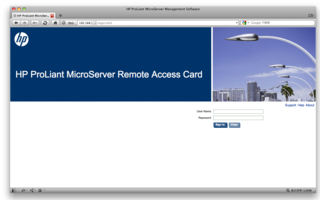
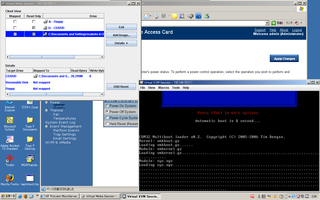
このリモートアクセスカードですが、商品そのものには、きちんとした説明書は付属しないので、HPのWebサイトから「HP ProLiant MicroServer Maintenance and Service Guide」をダウンロードする必要があります。デフォルトの、ユーザー名、パスワードもこのマニュアルの61ページに記載されています。デフォルトのユーザー名、パスワードは周知のものですので、変更しておく必要があるのは当然です。
ログインすれば、リモートから電源のON/OFFはもちろん、「Virtual KVM」機能での仮想的な画面接続(キーボード、マウスも使用可能)や、仮想CD-ROMドライブの機能で、手元のPCのCD/DVDドライブやISOイメージを接続して起動したりすることもできます。なお、sshでのアクセスも受け付けるようになっていますが、helpはあるものの、詳細な情報がなく、何ができるのかは未確認です。
ただし、一部のOSでは、起動後にリモートアクセスカード経由ではキーボード入力ができないケースがあるようです。筆者の環境で問題があったのは、FreeNASのみで、FreeBSD、Windows Server 2008、CentOS、VMware ESXiなどでは問題ありませんでした。
Macからリモートアクセスカードを使う
こんな便利なリモートアクセスカードですが、Macとの相性はあまりよくありません。Safariはもちろん、Google ChromeやFirefoxなどでは、Webブラウザからのリモートアクセスカードの管理画面へのログインもできません。
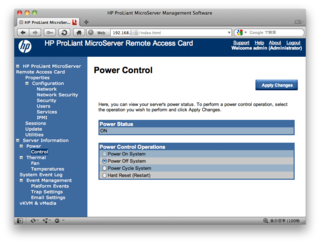
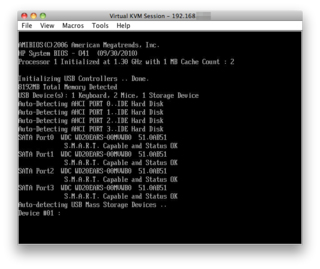
MacでもOpera 11ではログインも可能でしたが、やや動作が怪しいところがあります。いろいろ試したところ、Opera 11の設定項目の「詳細設定」中の、「ページの更新をサーバに確認するタイミング」の項目の「ドキュメント」については「常にチェックする」にするとバッチリ使えるようになりました。
ただし、仮想CD-ROMドライブの機能はMac OS X上では、まったく使うことができませんでした。仮想CD-ROMを使う必要がある場合は、VirtualBoxやVMware Fusion 3、Parallels Desktop 6 for Mac
、Boot CampなどでWindowsを入れる必要があります。
Virtual KVMの機能も、仮想CD-ROMドライブの機能も、Javaで実装されているのですが、前者は問題ないものの、後者のみNGというところをみると、Windowsのドライブキャラクターに依存しているのでは、という感じがしなくもないのですが、非常に残念です。
なお、Virtual KVMを使う場合ですが、Mac OS Xでは、MicroServerのBIOSの設定画面に入る「F10キー」が、Exposéのショートカットキーに割り当てられていて使えません。ですので、BIOSの設定変更をする場合は、「システム環境設定」の「キーボード」を選択して、「キーボードショートカット」のうち「ExposéとSpaces」の項目から「アプリケーションのウインドウ F10」のチェックを外しておく必要があります。
気になるお値段は......
さて、気になるお値段ですが、筆者の構成の場合、以下のように9万円でちょっとでおさまりました。筆者の場合、後述するようにIntelのNICを追加し、またメモリもECC付きを選択したので、構成によってはさらに安くなるでしょう。DVD/CDドライブは、仮想CD-ROMドライブの機能を使う前提で購入しませんでした。

ちょうど2011年2月28日までは、キャンペーン中で、送料分が無料となっているので、買い時かもしれません。とはいえ、このキャンペーン、当初は1月28日までと書いてあったような気がするので、もしかしたらさらに延長......になるかもしれません。あくまで、決断は自己責任で(笑)。
| 内訳 | 数量 | 単価 | 小計 |
|---|---|---|---|
| 1 | ¥35,700 | ¥35,700 | |
| リモートアクセスカード | 1 | ¥8,400 | ¥8,400 |
| 送料 | 1 | ¥3,150 | ¥3,150 |
| キャンペーン割引 | 1 | ¥-3,150 | ¥-3,150 |
| HDD 2TB Western Digital WD20EARS | 4 | ¥7,380 | ¥29,520 |
| メモリ Transcend 4GB DDR3-1333 ECC TS512MLK72V3N | 2 | ¥7,870 | ¥15,740 |
| Intel Gigabit CT Desktop Adapter EXPI9301CT | 1 | ¥3,738 | ¥3,738 |
| 合計 | ¥93,098 | ||
メモリはECC付きを選択したけど
メモリはECC付き4GBの製品「Transcend TS512MLK72V3N」を2枚購入しました。ECCはメモリのエラー訂正の仕組みで、信頼性を向上させるためのものです。ECCなんていらね、などと言われることもありますし、実際、ECC無しでも信頼性の高いメモリであれば問題になることは少ないのですが、サーバでは広く使われているのも、ECCによって誤りが訂正され問題が回避されることがあるのも事実です。MicroServerはメーカー推奨ではECC付きのメモリを使うことになっていますが、実際にはECC無しのメモリを使うこともできるようです。

今回は、せっかくなのでサーバらしく、ECC付きのメモリにすることにしました。しかし、以前はアキバのいくつかのショップでも売られていたECC付きのメモリですが、アキバの主要なショップをいくつか巡ってみたものの、どこにも扱いがありません。昔なら、User's Sideやぷらっとホームなどサーバ製品も扱うショップがあったのですが、いまは無く、結局Amazon.co.jpで購入しました。
NICは鉄板のIntelに
オンボードのNICは、Broadcom BCM5784チップ使用したGbE(1000BASE-T)のネットワークインターフェイスが載っています。通常の使用ならまったく問題ないのですが、たまたま、FreeNAS 0.7.2で、iSCSIターゲットを利用して、他のサーバからMicroServer上のディスクにアクセスしたところ、ネットワークが落ちて使えなくなる現象が発生したりしたので、鉄板のIntel Gigabit CT Desktop Adapter EXPI9301CTを買いました。こちらでは、FreeNASでのiSCSIターゲットの利用もまったく問題なく、安定して使えています。

USBブートにするなら便利なオンボードのUSBコネクタ
筆者宅のMicroServerは、後日書く予定ですが、FreeBSD 8.1-RELEASEをZFS rootにインストールして使っているのですが、仕事をしているサービシンクのオフィスにある3台のMicroServerは、すべてUSBブートで起動しています。
1台はFreeNAS 0.7.2で、OSと設定内容はUSBメモリに書き込まれ、USBから起動するようになっています。4台のハードディスクは、RAIDZ2で冗長化され、すべてがデータの格納用になっています。あとの2台は、VMware ESXi 4.1.0がUSBから起動されるようになっています。
いずれも、データそのものは格納されていないものの、サーバの起動にとって重要なものですし、設定なども書き込まれていますので、容易に抜かれたり、抜け落ちたりするのはよくはありません。
そんなときに使えるのが、鍵のかかった前面扉を開けないとアクセスできない、マザーボード上にあるUSBコネクタです。


USBコネクタの上部はそこそこスペースはあるので、たいていのUSBメモリが使えそうですが、エアーフローや、抜け落ちにくさを考慮した場合、上記写真にあるバッファローの「RUF2-PS2G-BK」などの小型のUSBメモリを選ぶとよいかもしれません。
内部へのアクセス
メモリを増設したり、リモートアクセスカードやNICを追加するにはマザーボードを引き出す必要があります。マザーボードへは、前面のドライブベイのドアを開けてアクセスします。

マザーボードは前面の水色のツマミがついたネジ2本だけで固定されています。出荷時はきつめに締められ、手でゆるめるのは難しいので、まずは付属のトルクスレンチでゆるめてから、手で回すといいでしょう。

MicroServerで使われているネジは、T15とT10の2種類のトルクスネジが使われています。ドライブベイのドアの内側には、予備のネジとハードディスクの固定用のネジ、T15とT10に対応したトルクスレンチが固定されています。したがって、作業のうえで特に工具を容易する必要はありません。
付属のトルクスレンチは、短い方が背面の拡張カードのブラケット固定用ネジなどに使われているT15のネジ用、長い方がハードディスクの固定に使われているT10のネジ用になっています。もちろん、市販のトルクスレンチを使うこともできます。

マザーボード前面のネジ2カ所をゆるめ、いくつかのケーブルを外しつつ、前面にスライドするとマザーボードを外せるのですが、ケーブルによっては、ある程度マザーボードを引き出さないと外れないものもあるので、順番を見極めながら作業する必要があります。

リモートアクセスカードやNICなどを追加する場合、マザーボードを入れる前に、背面の拡張スロットのダミーブラケットを外しておくのを忘れないようにする必要があります。

拡張カードを装着した状態でマザーボードを挿入する場合、電源ケーブルやSATAのドライブの接続に使われているMini SASケーブルなどと干渉しないように、ケーブルを固定しているケーブルキャッチから外して、ケーブルをよけた状態で作業するとよいでしょう。

筆者のMicroServerの背面は以下のような感じです。拡張スロットの右側がIntelのNIC、左側がリモートアクセスカードです。ディスプレイに接続する場合、リモートアクセスカードのD-SUBコネクタに接続することになります。

で、どう使う......
筆者の自宅では、FreeBSDを入れて、さまざまなサーバに使いつつありますが、FreeBSDでとなると、誰でも気軽にできるというわけではないでしょう。そこそこ自分で工夫したいが、FreeBSDやLinuxを素で入れてサーバを構築する自信がないという方には、FreeNASを使うのがいいかもしれません。FreeNASについては、できれば別の機会に簡単に解説したいと思っています。とりあえず、よりお手軽にというのであれば、「HP MediaSmart Server EX490」という選択肢もあるでしょう。
自宅や小規模オフィスで、自分でなんらかのOSを入れてサーバを構築したい、という向きにはHP ProLiant MicroServerはかなり有力な選択肢になると思います。個人的には、たいへん気に入っていますし、私の目的には十分かなった製品だといえます。
コメント
キャンペン継続どころかリモートアクセスカードの大安売りである
投稿者: me.yahoo.co.jp/a/lqsrCocfM5sLpvlHrQ12TQOtXfg- |
2011年2月21日 18:40
|
2011年2月21日 18:40